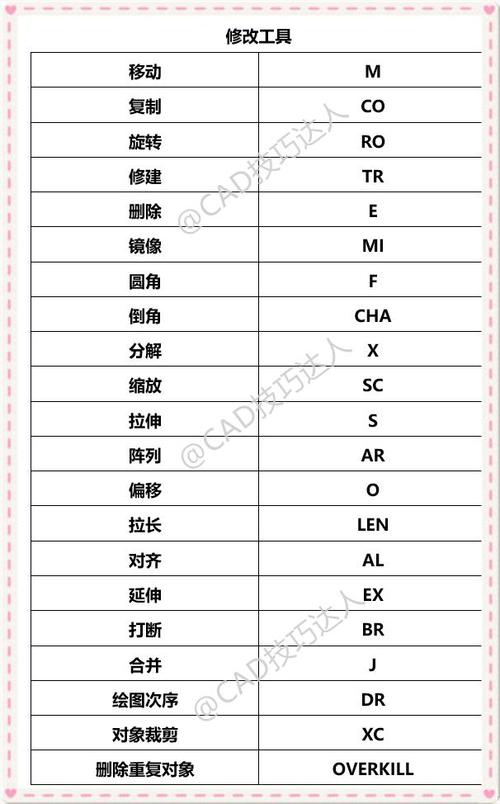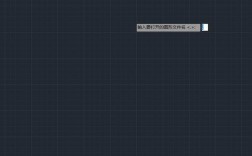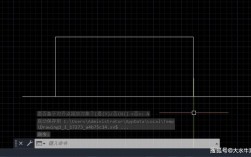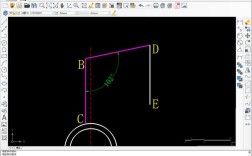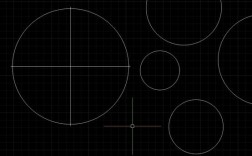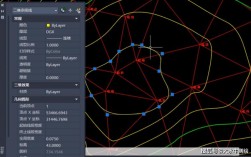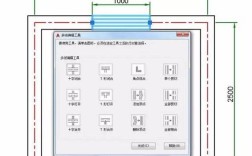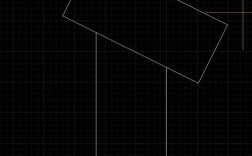在CAD绘制墙体的过程中,掌握核心命令和操作流程是高效完成设计的关键,墙体作为建筑图纸的基础元素,其绘制精度直接影响后续门窗、家具等构件的布置,本文将详细解析CAD中绘制墙体的常用命令、操作步骤及实用技巧,帮助用户系统掌握墙体绘制技能。
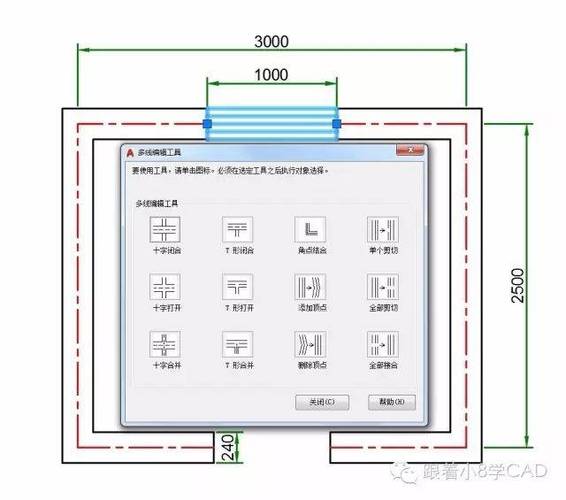
在CAD中绘制墙体,首先需明确墙体的基本属性:厚度、高度、材料及定位关系,传统绘制方法多采用“多线”(MLINE)命令,通过设置多线样式定义墙宽和偏移量,快速创建双线墙体,具体操作步骤如下:
- 设置多线样式:输入“MLSTYLE”命令,打开多线样式对话框,新建样式并设置元素偏移量(如标准240mm墙可设置偏移+120和-120),同时添加封口线条确保墙体端头闭合。
- 绘制多线墙体:输入“MLINE”命令,设置对正方式(通常选择“无”Z)和比例(比例值=墙厚/偏移量之和,如240mm墙比例为1),沿轴线或参考点绘制墙体轮廓。
- 编辑多线接头:使用“MLEDIT”命令,通过“T形打开”“十字合并”等工具处理墙体交叉处的连接关系,避免重叠或间隙。
随着CAD版本升级,“墙体”命令(如天正建筑中的“墙体绘制”)逐渐成为更高效的选择,此类命令集成了墙体参数设置、智能捕捉和编辑功能,操作流程更为简化:
- 参数化绘制:启动“墙体”命令后,在属性栏中直接输入墙厚、底高、层高等参数,无需手动调整样式。
- 智能捕捉:启用端点、交点捕捉功能,沿轴线或已有墙体端点绘制,系统自动处理墙体连接,如“L形墙”可一键生成直角连接。
- 编辑工具:使用“墙体修改”命令(如“加墙”“减墙”“改墙厚”),通过选择墙体边界快速调整墙体长度或厚度,避免重复绘制。
对于复杂墙体(如弧形墙、异形墙),可采用“多段线”(PLINE)或“圆弧”(ARC)命令结合“拉伸”(STRETCH)命令实现,具体步骤为:先用PLINE绘制墙体中心线,通过“偏移”(OFFSET)命令生成双线轮廓,再使用“分解”(EXPLODE)和“修剪”(TRIM)命令细化端部形状,弧形墙体则可直接选择“MLINE”命令中的“圆弧”选项,或通过PLINE绘制后设置线宽(LWEIGHT)模拟墙体厚度。
墙体绘制完成后,需进行必要的检查与优化,常见问题及解决方法包括:
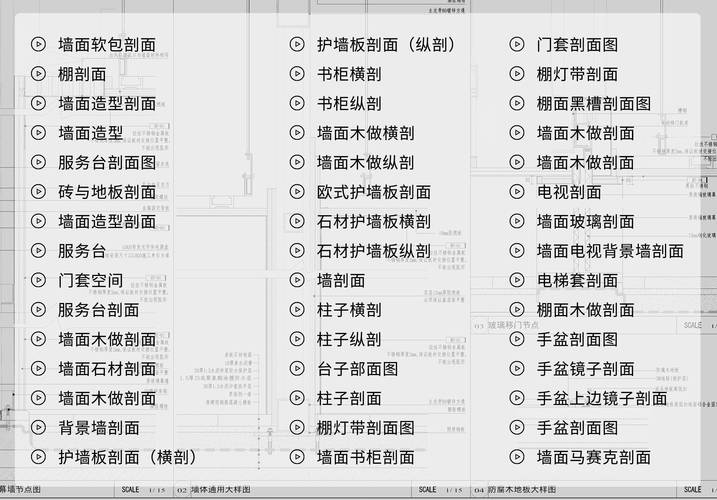
- 墙体不闭合:使用“边界”(BOUNDARY)命令生成闭合区域,检查多线样式偏移量是否正确。
- 墙体交叉处重叠:通过“MLEDIT”的“全部剪切”功能清理多余线条,或使用“合并”(JOIN)命令整合墙体。
- 图层管理:建议将墙体单独置于“WALL”图层,并设置统一颜色和线型,便于后续修改和打印。
以下为CAD墙体绘制常用命令对照表,帮助用户快速查阅:
| 功能需求 | CAD命令 | 适用场景 |
|---|---|---|
| 绘制标准双线墙体 | MLINE | 轴线明确的矩形墙体 |
| 参数化墙体绘制 | 墙体(天正等插件) | 快速创建带参数的建筑墙体 |
| 绘制弧形墙体 | PLINE+OFFSET | 圆弧形或不规则轮廓墙体 |
| 编辑墙体连接 | MLEDIT | 处理多线交叉、T形接头 |
| 修改墙体厚度 | CHANGE/PROPERTIES | 调整已绘制墙体的全局或局部厚度 |
相关问答FAQs
Q1:如何快速绘制一堵带门窗洞口的墙体?
A:可采用“墙体-门窗”命令(如天正建筑),在绘制墙体时直接插入门窗构件,或先绘制墙体,使用“门窗”工具(如“INSERT”或专业插件命令)在指定位置添加门窗,通过“修剪”(TRIM)命令清理洞口边界,若需精确控制洞口尺寸,可先绘制矩形洞口轮廓,再用“布尔运算”(如“SUBTRACT”)从墙体中减去洞口区域。
Q2:CAD中绘制的墙体如何转换为可编辑的封闭多段线?
A:若墙体由多线(MLINE)绘制,需先使用“MLEDIT”的“全部炸开”选项将多线分解为独立直线,再通过“边界”(BOUNDARY)命令基于直线轮廓生成闭合多段线,若墙体为参数化墙体(如天正墙体),可直接使用“转PLINE”命令(部分插件提供)或通过“EXPLODE”分解后手动编辑为闭合多段线,转换后,可利用“编辑多段线”(PEDIT)命令进行顶点调整或合并操作。